上一篇
办公设备🚀打印机安装指南:轻松上手的详细操作流程
- 问答
- 2025-08-30 19:23:46
- 3
【办公设备🚀打印机安装指南:轻松上手的详细操作流程】
嘿,打工人!是不是刚领了一台新打印机,看着一堆线头和说明书头皮发麻?别慌,这篇指南就是你的“救命稻草”💡,跟着我一步步操作,10分钟内搞定安装,连技术小白都能秒变大神!(信息参考时间:2025年8月)
🎯 第一步:开箱验货,别漏掉小零件!
打开包装后,先核对清单:电源线、USB数据线(或无线适配器)、墨盒/硒鼓、光盘/驱动U盘(现在很多品牌已取消,优先推荐官网下载)。
⚠️注意:墨盒上的橙色保护条一定要撕掉!否则打印出来全是空白(别问我是怎么知道的😅)。
🔌 第二步:连接硬件,插对线就行!
- 有线打印机:
- 电源线接打印机和插座,开机键按一下(指示灯亮起就算成功)。
- USB线连接电脑和打印机,电脑会“叮咚”一声提示检测到设备。
- 无线打印机:
- 开机后进入打印机屏幕的【网络设置】→选择Wi-Fi名称→输入密码→连接成功会显示🌐图标。
- 懒人法:部分机型支持WPS一键配对,长按路由器WPS按钮再按打印机网络键即可。
💻 第三步:安装驱动,核心操作来了!
2025年的打印机大多支持自动识别,但如果电脑没反应,就这样做:

- 用电脑自带功能
- Win系统:打开【设置】-【蓝牙和设备】-【打印机和扫描仪】-点击【添加设备】,系统会自动搜索并安装。
- Mac系统:【系统设置】-【打印机与扫描仪】-点“+”号等待识别。
- 手动下载驱动(更稳定)
- 查看打印机型号(机身标签或包装盒上有),用手机/电脑访问品牌官网(如惠普、佳能等),在“支持-驱动下载”页面输入型号,下载对应系统的驱动包。
- 安装时全程点击“下一步”就行,最后一步建议打印测试页🖨️,成功出纸就是胜利!
🧪 第四步:测试打印,搞定收工!
打开一个Word或PDF文件,点击【文件】-【打印】,选择你的打印机型号,调整份数/颜色后点“确定”。
✅ 如果正常打印:恭喜你!可以泡杯咖啡犒劳自己了☕。
❌ 如果失败:检查纸张是否卡住、墨盒是否安装到位,或重启打印机和电脑再试一次。
💡 终极Tips:常见问题排雷
- 打印乱码/空白页:驱动不兼容,去官网重下最新版(2025年驱动更新超快)。
- 无线连不上:重启路由器,或让打印机靠近Wi-Fi信号源(隔墙容易断联)。
- 电脑识别不到设备:换一根USB线试试,可能是线材问题。

本文由 淳于倚 于2025-08-30发表在【云服务器提供商】,文中图片由(淳于倚)上传,本平台仅提供信息存储服务;作者观点、意见不代表本站立场,如有侵权,请联系我们删除;若有图片侵权,请您准备原始证明材料和公证书后联系我方删除!
本文链接:https://vds.7tqx.com/wenda/789685.html


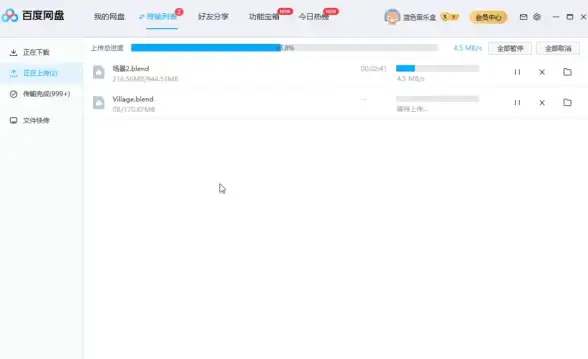






发表评论